Bạn muốn gửi kết quả khảo sát Google Form tới từng người tham gia một cách tự động? Hay chỉ muốn chia sẻ kết quả tổng hợp cho một nhóm người cụ thể? Việc chỉnh người nhận kết quả khảo sát Google Form thực ra đơn giản hơn bạn nghĩ. Bài viết này sẽ hướng dẫn bạn từng bước chi tiết, từ cơ bản đến nâng cao, để bạn có thể kiểm soát hoàn toàn việc phân phối kết quả khảo sát của mình.
Tự Động Gửi Kết Quả Cho Từng Người Tham Gia
Một trong những tính năng tuyệt vời của Google Form là khả năng tự động gửi kết quả khảo sát cho từng người tham gia ngay sau khi họ hoàn thành. Tính năng này giúp tiết kiệm thời gian và công sức, đồng thời mang lại trải nghiệm chuyên nghiệp cho người tham gia. Vậy làm thế nào để kích hoạt tính năng này? Đầu tiên, hãy mở biểu mẫu Google Form mà bạn muốn chỉnh sửa.
- Truy cập tab “Responses” (Phản hồi).
- Tìm và click vào biểu tượng ba chấm dọc ở góc trên bên phải.
- Chọn “Get email notifications for new responses” (Nhận thông báo email cho phản hồi mới).
Bằng cách này, mỗi khi có người hoàn thành khảo sát, bạn sẽ nhận được email thông báo. Tuy nhiên, đây chưa phải là cách gửi kết quả trực tiếp cho người tham gia. Để làm được điều đó, bạn cần sử dụng add-on.
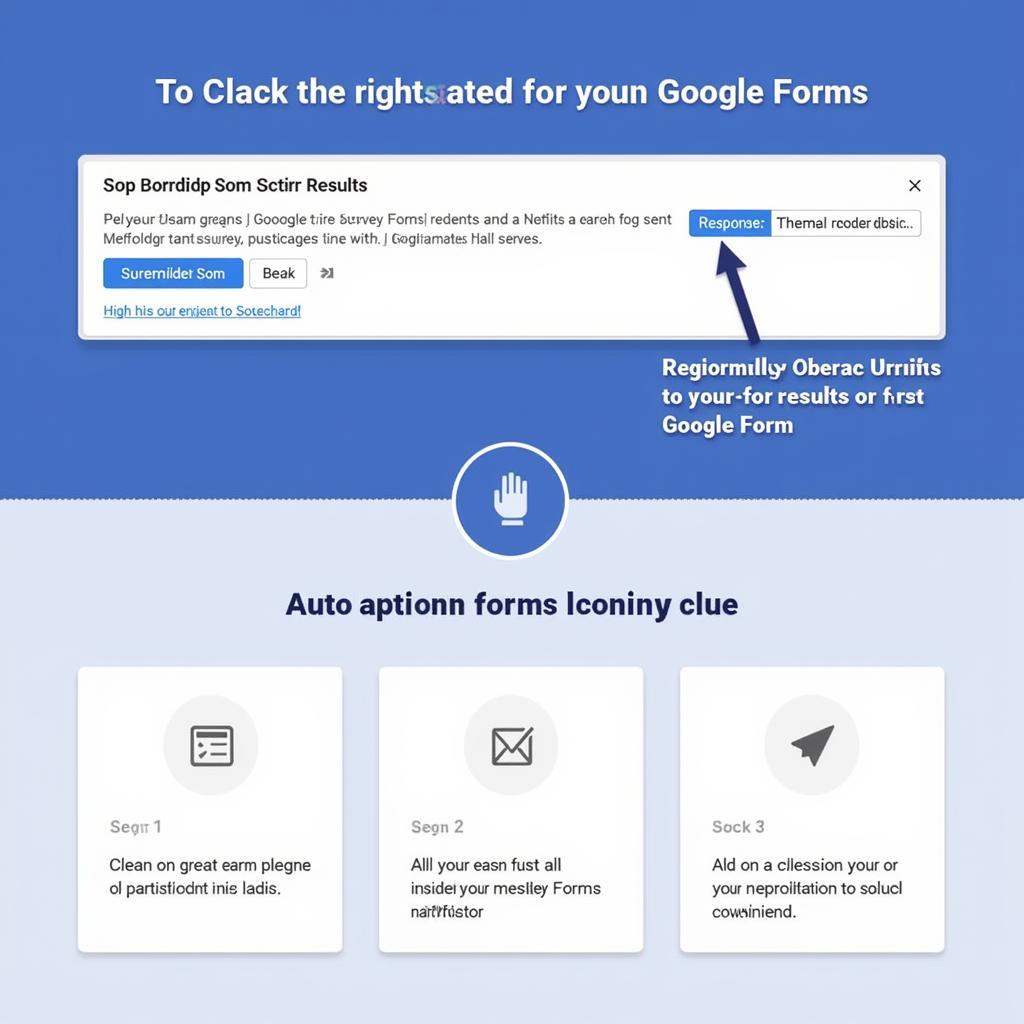 Tự động gửi kết quả khảo sát Google Form
Tự động gửi kết quả khảo sát Google Form
Sử Dụng Add-on Để Gửi Kết Quả Tự Động
Có rất nhiều add-on hữu ích cho Google Form, cho phép bạn tự động gửi kết quả khảo sát cho từng người tham gia dựa trên câu trả lời của họ. Một số add-on phổ biến bao gồm Form Notifier, Form Limiter, và Email Notifications for Google Forms.
- Mở Google Form của bạn.
- Click vào biểu tượng ba chấm dọc ở góc trên bên phải.
- Chọn “Add-ons” (Tiện ích bổ sung).
- Tìm kiếm add-on bạn muốn sử dụng (ví dụ: “Form Notifier”).
- Click vào nút “+Free” (Miễn phí) để cài đặt add-on.
Sau khi cài đặt, bạn có thể cấu hình add-on để tự động gửi email chứa kết quả khảo sát cho người tham gia. Mỗi add-on sẽ có cách thiết lập riêng, nhưng nhìn chung đều khá đơn giản và dễ sử dụng.
Chia Sẻ Kết Quả Tổng Hợp Cho Nhóm Người Cụ Thể
Nếu bạn không muốn gửi kết quả riêng cho từng người tham gia, bạn có thể chia sẻ kết quả tổng hợp cho một nhóm người cụ thể. Google Form cung cấp một số cách để làm điều này.
- Tải xuống kết quả: Bạn có thể tải kết quả khảo sát xuống dưới dạng file CSV hoặc Excel và sau đó gửi file này cho những người bạn muốn chia sẻ.
- Tạo liên kết chia sẻ: Bạn có thể tạo một liên kết chia sẻ đến kết quả tổng hợp của khảo sát và gửi liên kết này cho những người cần xem. Bạn có thể tùy chỉnh quyền truy cập của liên kết này để chỉ những người có liên kết mới xem được kết quả.
“Việc kiểm soát cách chia sẻ kết quả khảo sát là vô cùng quan trọng. Nó giúp đảm bảo thông tin được gửi đến đúng người, đúng thời điểm, và đúng mục đích,” – Nguyễn Văn A, chuyên gia Google Workspace.
Kết Luận
Việc chỉnh người nhận kết quả khảo sát Google Form có thể thực hiện dễ dàng thông qua các tùy chỉnh có sẵn và việc sử dụng add-on. Từ việc gửi kết quả tự động cho từng người tham gia đến việc chia sẻ kết quả tổng hợp cho một nhóm người cụ thể, Google Form cung cấp nhiều lựa chọn linh hoạt để đáp ứng nhu cầu của bạn. Hy vọng bài viết này đã giúp bạn nắm vững cách chỉnh người nhận kết quả khảo sát Google Form.
FAQ
- Tôi có thể gửi kết quả khảo sát Google Form cho người không tham gia khảo sát không?
- Làm thế nào để tùy chỉnh nội dung email gửi kết quả khảo sát?
- Có những add-on nào khác ngoài Form Notifier có thể dùng để gửi kết quả tự động?
- Tôi có thể theo dõi ai đã xem kết quả khảo sát không?
- Làm thế nào để bảo vệ dữ liệu khảo sát của tôi?
- Tôi có thể chỉnh sửa kết quả khảo sát sau khi đã gửi đi không?
- Làm thế nào để xuất kết quả khảo sát sang Google Sheets?
Gợi ý các câu hỏi khác, bài viết khác có trong web.
- Cách tạo Google Form chuyên nghiệp
- Chia sẻ và cộng tác trên Google Form
- Phân tích dữ liệu khảo sát Google Form
Khi cần hỗ trợ hãy liên hệ Số Điện Thoại: 0372999996, Email: [email protected] Hoặc đến địa chỉ: 236 Cầu Giấy, Hà Nội. Chúng tôi có đội ngũ chăm sóc khách hàng 24/7.
